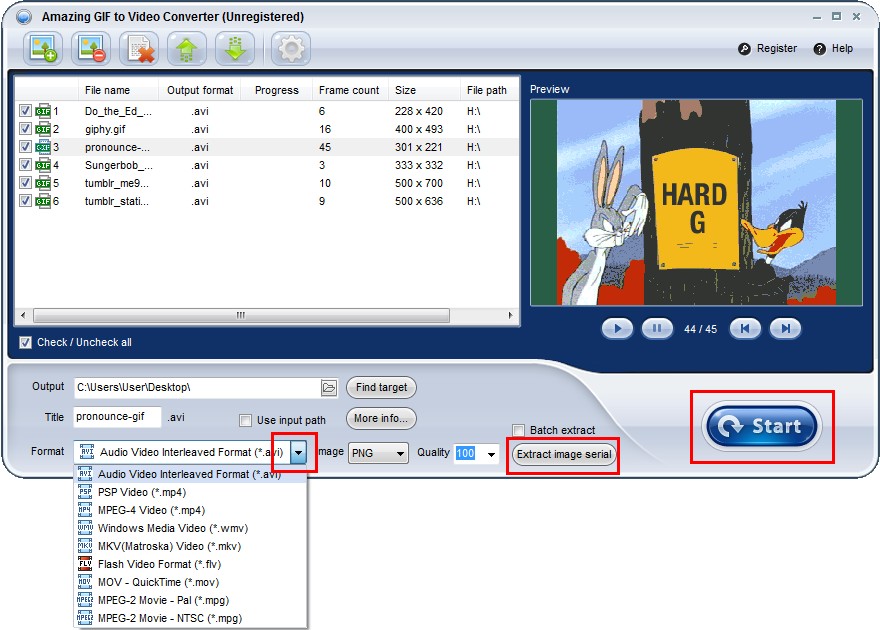1 Instalaţi şi să înregistreze GIF pentru a Video Converter
Descarca GIF fişier Video Converter, supliment la spre gif_to_video_converter\, apoi dublu clic pe fişierul de instalare descărcat din gif_to_video_converter\ pentru a începe instalarea; apoi, urmaţi instrucţiunile pentru a termina procesul de instalare.
După instalare, vă rugăm să lanseze GIF pentru a Video Converter, apoi introduceţi corect numele de utilizator şi cheie de înregistrare în fereastra de înregistrare pop-up, apoi faceţi clic pe butonul "Register" pentru a termina înregistrarea.
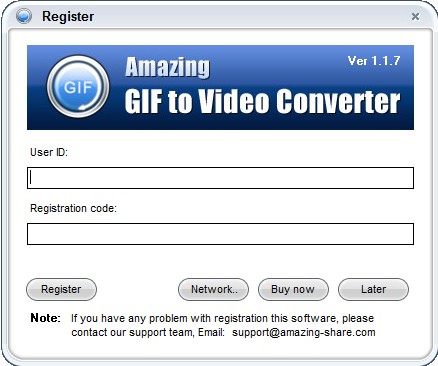
2 Încărcare fişier GIF
Doriţi să faceţi converteste hit butonul "Add" de imagine pentru a încărca fişiere gif (sau bmp, png, jpeg dosar).
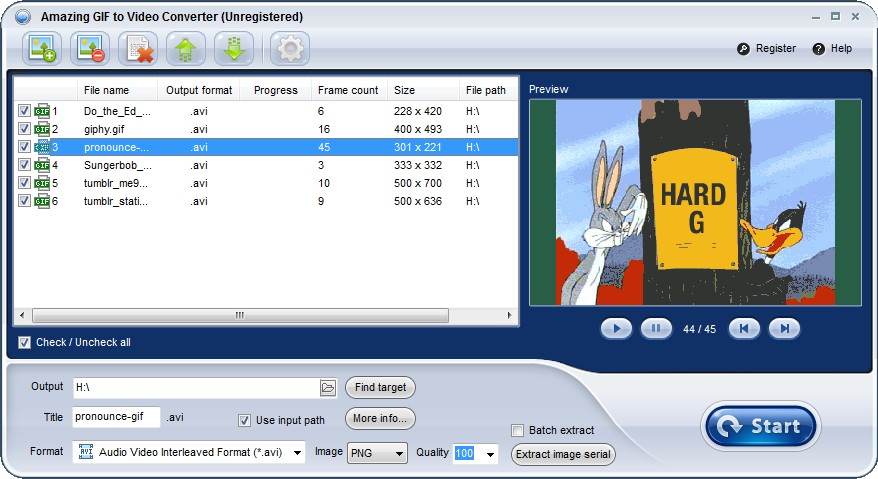
3 Previzualizare gif fişier cadru cu cadru
Poţi să te joci gif fişier selectat, şi, de asemenea, previzualizare cadru cu cadru.
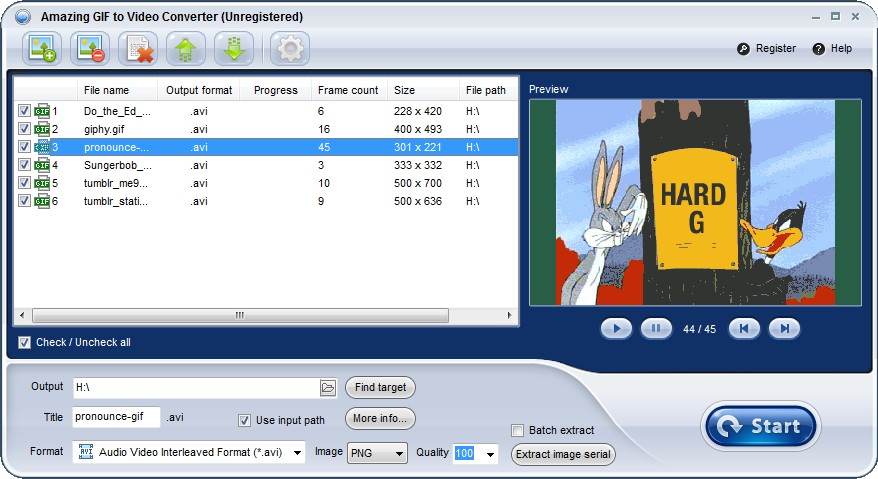
4 Setare de ieşire
Click pentru a obţine mai multe ieşire setare, includ video encoder, rata de cadru, bitrate, dimensiunea, culoarea de fundal, muzica de fundal, logo-ul personalizat, etc.
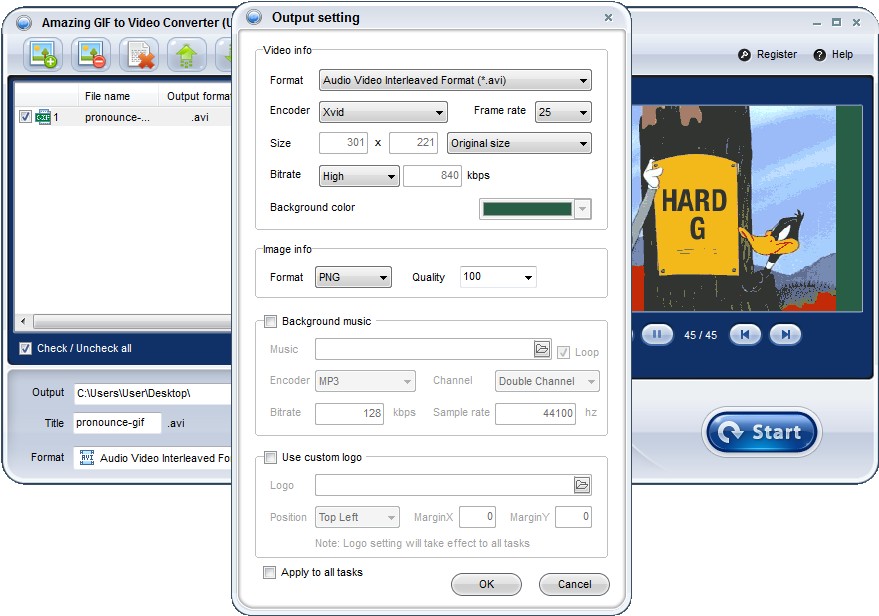
5 Schimba directorul
În mod implicit, fişierele video de ieşire va salva în acelaşi director de original fişiere gif. Puteţi schimba într-un director specificat.
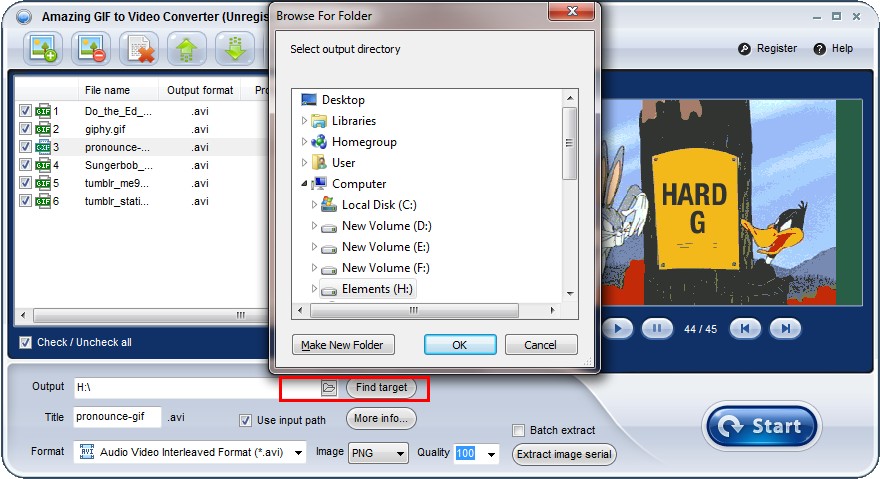
6 Converti la fişiere video & extras imagini serial
Alege un format video de ieşire, şi apoi faceţi clic pe buton pentru a porni de conversie. Sau faceţi clic pe pentru a salva gif fişier png (sau bmp, jpeg) fişiere cadru cu cadru.